- AIUTO
- Istruzioni d’uso
- Impostazioni delle Condizioni di preventivazione
- [Tornitura CNC] Impostazioni preventivo
- Guida al visualizzatore 3D
Guida al visualizzatore 3D
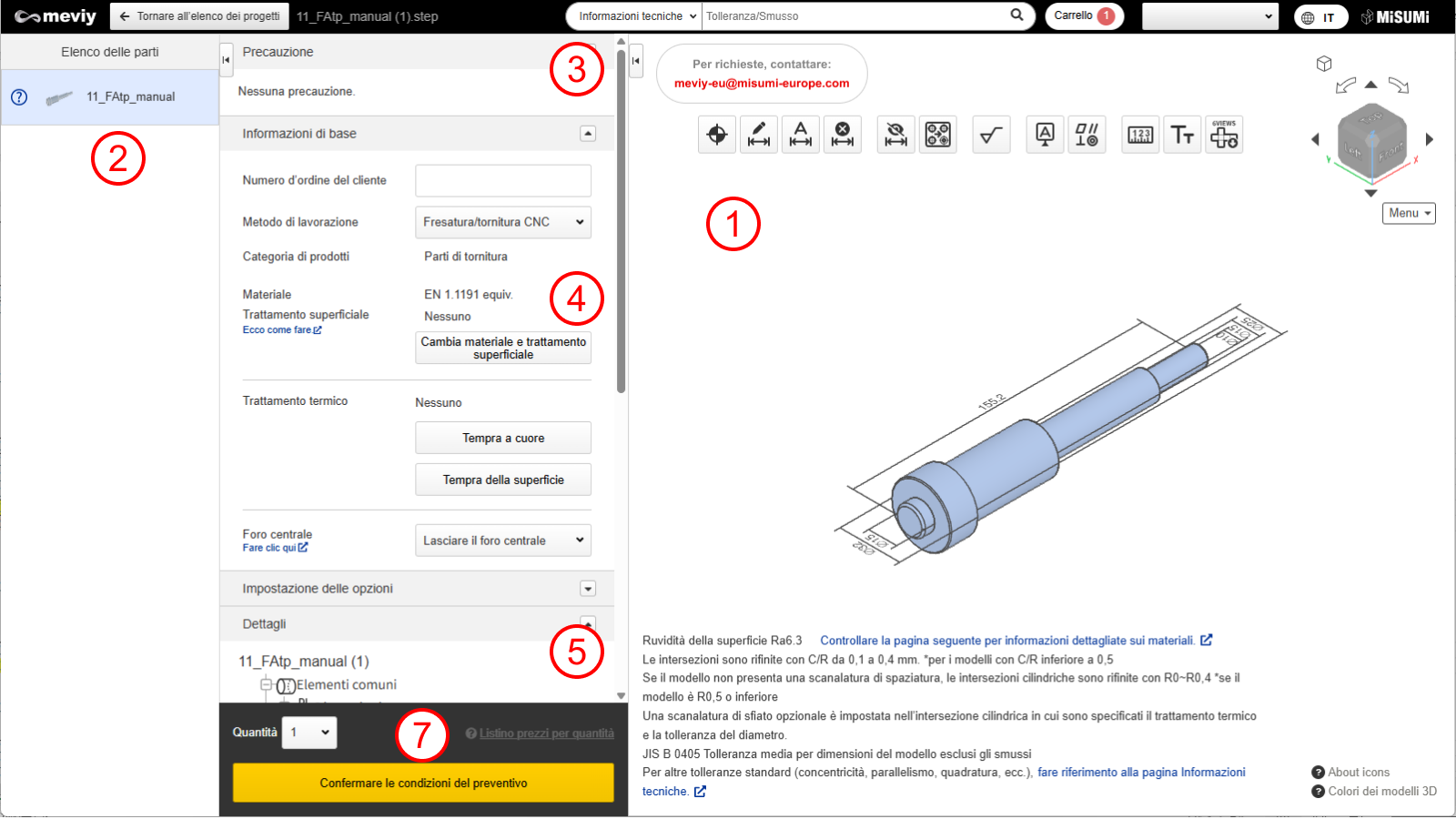
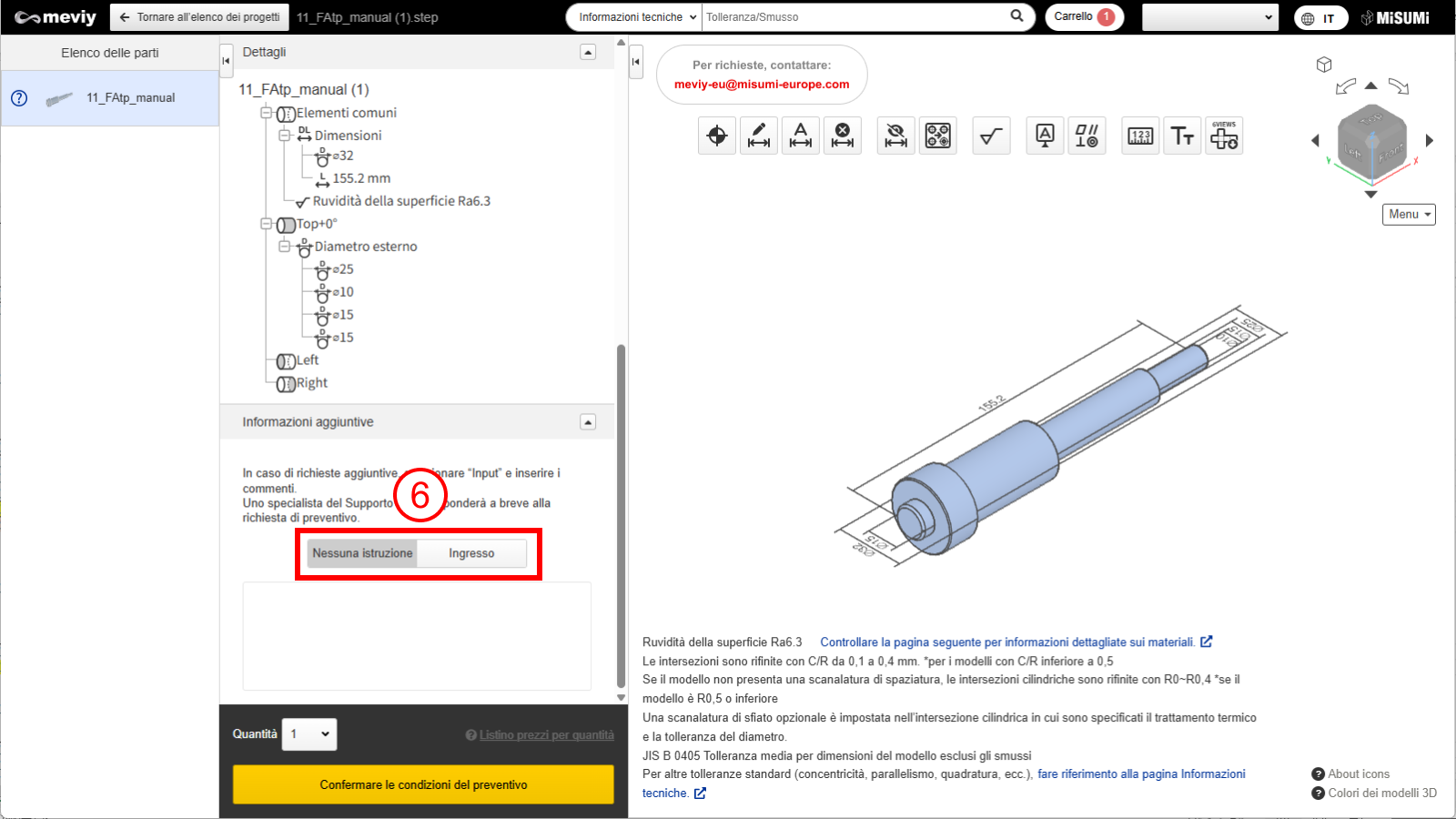
(1) Visualizzatore 3D
- È possibile modificare i modelli dei dati 3D caricati. I modelli possono essere modificati in modo molto simile al software CAD.
- →「Funzionamento della tastiera」
(2) Elenco delle parti
Vengono visualizzati i progetti selezionati nell’elenco dei progetti.
(3) Avvertenze
I messaggi di errore, i messaggi di avviso e i messaggi dell’operatore meviy vengono visualizzati in un elenco.
(4) Informazioni di base
È possibile specificare il materiale, il trattamento superficiale e il trattamento termico. È inoltre possibile specificare se includere o meno un foro centrale e se specificare o meno un numero d’ordine individuale del cliente.
(5) Dettagli
Visualizza le dimensioni complessive del pezzo, le informazioni sui fori e la rugosità superficiale.
Fare doppio clic su “Informazioni” per visualizzare la finestra di dialogo in cui è possibile modificare le condizioni.
(6) Specificare altre informazioni aggiuntive nel campo di commento.
- È possibile specificare richieste o domande aggiuntive, come istruzioni di lavorazione aggiuntive che non possono essere configurate su meviy.
- Controllare qui per informazioni su come utilizzare il campo di commento > “Preventivo manuale nel campo di commento“
Precauzione
Se è necessaria un’ulteriore elaborazione, il preventivo automatico non è disponibile. Selezionare [Richiedi preventivo manuale]. Il responsabile vi risponderà in seguito con un preventivo.(7) Area di emissione del numero di parte
- Viene visualizzato un elenco con i prezzi, le date di consegna e i numeri di parte emessi in base alla quantità desiderata e alle informazioni di base.
- Il pulsante cambia a seconda dello stato, è possibile confermare i termini dell’offerta, richiedere un preventivo manuale o aggiungere il componente selezionato al carrello.